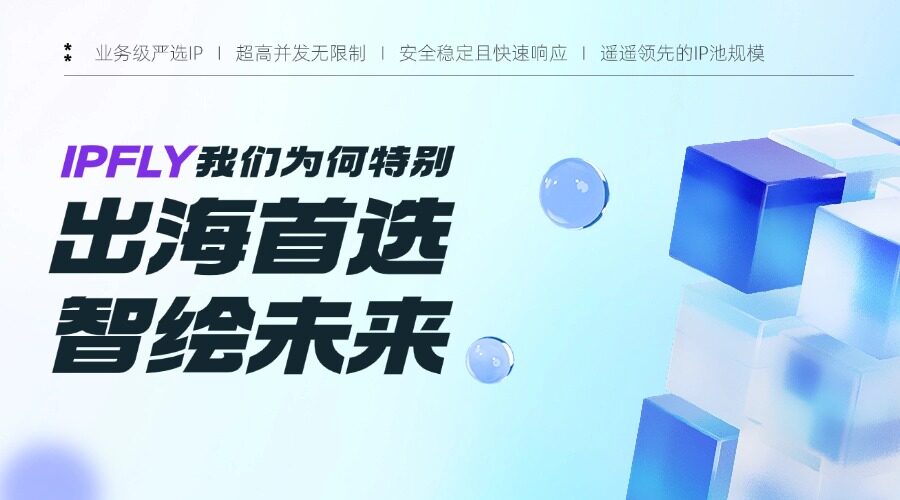你是不是也遇到过这种“点开下载,啥也没来”的瞬间:经过一轮指令调试,ChatGPT 给出一个可点开、可下载的链接,结果点击就没动静,下载窗没弹,文件没来,页面一脸无语?在 2025 年,使用“高级数据分析”功能时,这个问题其实挺常见的。
下面用有趣又实用的方式,把问题、原因和解决办法一网打尽。
一、先看看 ChatGPT 自身是不是在闹腾
在把锅塞给自己电脑前,先确认问题是不是来自 OpenAI 自己。常见三个步骤:
1、检查 OpenAI 官方状态
有时候只是服务小崩溃,等官方修复就好。
- 做法:在浏览器里搜索并打开 “OpenAI Status” 官方状态页。
- 判断:
- if 显示 All Systems Operational:问号解决,问题在你那边。
- if 显示黄色/红色警报:耐心等待,先喝口茶再继续。
2、重新生成下载链接
ChatGPT 生成的下载链接是临时的,时间一长就可能失效。
- 解决办法:回到对话框,发条新指令,比如「请重新生成刚才的 Excel 下载链接」。
3、换一个文件格式或内容
有时复杂文件(比如带宏的 xlsx)或超大文件在生成时会出错。
- 测试办法:让 ChatGPT 只生成一个简单的文本文件,例如内容是
Hello World的 .txt。 - 观察结果:如果这个简单文件能下载,问题很可能和你原来文件的复杂性/大小有关。
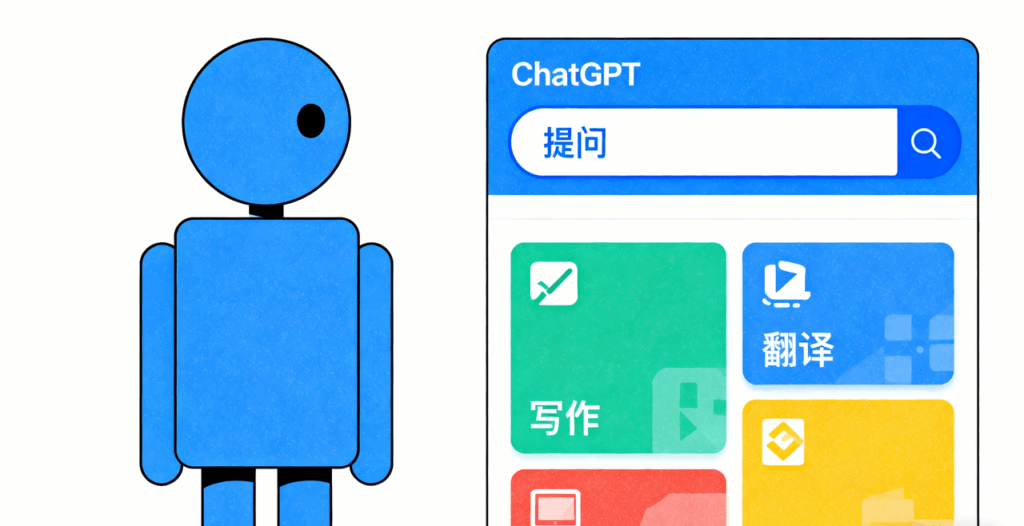
二、网络连接也要排查
如果 ChatGPT 自身没问题,接下来看看网络环境。
1、本地网络和防火墙
- 基本操作:重启路由器;暂时关闭电脑上的防火墙和杀毒软件,再试试看下载是否恢复。
- 目的:排除被防护策略“过度保护”导致的下载拦截。
2、不稳定的连接
对很多用户来说,问题往往出在代理工具上。
- 关键点:你用来访问 ChatGPT 的网络质量决定了下载请求能不能顺利到达 OpenAI 的服务器。
- 常见原因:代理不稳、丢包、带宽不足、代理 IP 声誉差(被多人用于违规操作,风控会拦截来自该 IP 的传输)。
- 解决思路:用专业、稳定的代理服务商,比如 IPFLY,获取独享的住宅代理 IP。高纯净度的代理更像本地用户,能从根本上减少下载失败。
三、浏览器也可能是嫌疑人
排除了 ChatGPT 自身和网络后,嫌疑人就轮到浏览器了。
1、试试“无痕模式”
- 做法:开启新的无痕/隐私窗口,重新登录 ChatGPT,尝试下载。
- 结果:如果这次能下载,问题很可能出在浏览器插件或缓存上。
2、逐一排查浏览器插件
重点关注可能拦截下载的插件:
- 广告拦截插件
- 隐私增强插件
- 下载管理插件
- 操作路线:逐一禁用插件,每禁用一个就刷新页面尝试下载,直到找到那个“罪魁祸首”。
3、清理缓存与 Cookies
缓存损坏也会导致功能异常。
- 步骤:浏览器设置 → 清除浏览数据(缓存与 Cookie),再重试。
四、还有一招“兜底”的简单方案
如果以上都试过仍然没戏,可以用一个通用的替代办法。
- 做法:直接让 ChatGPT 把文件内容以文本输出在对话里,或者以代码块形式给出内容(如 CSV、TXT、JSON 等)。
- 如何用:在对话里输入类似的请求,例如:“不要给我下载链接,请直接把刚才那个 CSV 的全部内容以纯文本输出。”
- 优点:你可以直接复制粘贴到本地编辑器或 Excel,自行保存成文件。
IPFLY拥有全球9000万+优质IP资源,支持:
- ✅高稳定性静态住宅IP(可定制国家/城市)
- ✅海量动态住宅IP,支持自动轮换
- ✅纯净度高、防风控能力强
- ✅专属客服IP环境配置指导
注册IPFLY,让你的账号‘隐身’海外,真正实现安全运营!
正文完